
Já discutimos sobre como corrigir o problema com o controlador da família Realtek PCIe GBE no Windows 10 e, dessa forma, você pode trabalhar no seu computador confortavelmente resolvendo esse problema, se ocorrer. Se estiver enfrentando problemas com o Realtek PCIe GBE Family Controller, você pode ler e seguir nossas instruções para corrigir através do link acima. Neste post, discutiremos como corrigir o driver de dispositivo PCI ausente no Windows 10 e, dessa forma, seu dispositivo com sistema operacional Windows poderá detectar seu dispositivo PCI. Vamos iniciar a discussão.
O que é Dispositivo PCI?
PCI significa ‘Peripheral Component Interconnect’. PCI é a interface padrão usada para conectar periféricos ao PC (computador pessoal). Os componentes como placas de rede, placas de som, placas sintonizadoras de TV usam PCI para traduzir informações do processador principal.
Dispositivo PCI é basicamente um dispositivo de hardware que se conecta diretamente a um slot PCI na placa-mãe do computador. A conexão PCI na placa-mãe pode ser detectada como uma longa faixa de conectores de cobre elevados envoltos em plástico, e essa longa faixa de conectores é conhecida como BUS.
No entanto, o PCI BUS não é tão rápido quanto o System BUS. O principal objetivo do PCI é facilitar a comunicação de dispositivos de hardware, incluindo placas de áudio, placas de vídeo ou gráficos com um microprocessador. PCI Express é o mais recente dispositivo PCI para vídeo, gráficos e edição de vídeo, e é o padrão mais recente de PCI BUS compatível com qualquer sistema operacional e possui mais largura de banda do que a tecnologia PCI original.
O driver de dispositivo PCI é necessário?
Driver é um software importante que atua como mediador entre o dispositivo de hardware integrado/conectado ao seu computador e o sistema operacional instalado em seu computador. Observe que mesmo os dispositivos Android e iOS precisam de drivers para todos os dispositivos de hardware integrados/conectados, mas os dispositivos Android e iOS obtêm automaticamente a atualização dos drivers quando você atualiza o respectivo sistema operacional do seu celular.
Mas para PC/laptop baseado no sistema operacional Windows, a situação é completamente diferente. No dispositivo baseado no sistema operacional Windows, você também receberá automaticamente a atualização dos drivers do sistema com o ‘Windows Update’, mas às vezes a atualização dos drivers do sistema não será atualizada com o Windows Update, possivelmente devido a problemas de compatibilidade do driver. Nesse caso, você precisa baixar e instalar a atualização dos drivers do sistema separadamente/manualmente.
O driver de dispositivo PCI é um software que permite que um dispositivo PCI funcione conforme pretendido. É um software essencial para comunicar seus dispositivos PCI (hardware) com o sistema operacional (software) instalado em seu computador. Se você receber uma mensagem de erro sobre o driver do dispositivo PCI ou o driver PCI não mostrar “Gerenciador de dispositivos” ou “Marco de exclamação amarelo” em seu dispositivo PCI, ele pode ter sido corrompido ou desinstalado. Nesse caso, você precisa atualizar ou reinstalar o driver de dispositivo PCI no Windows 10 para corrigir.
Se o driver de dispositivo PCI estiver ausente do Windows 10/ou não estiver instalado corretamente:
Para verificar o status do driver de dispositivo PCI no Windows 10, abra ‘Gerenciador de dispositivos’, expanda a categoria ‘Outros dispositivos’ ou ‘Dispositivos desconhecidos’ e verifique se ele mostra ‘Marco de exclamação amarelo’ no seu dispositivo PCI. Verifique também se ‘Os drivers para este dispositivo não estão instalados. (Código XXX)’ aparece na janela ‘Propriedades’ do seu dispositivo PCI em ‘Gerenciador de dispositivos’.
Para verificar isso, você pode clicar duas vezes no seu dispositivo PCI para abrir suas ‘Propriedades’ e verificar se ele mostra essa mensagem de erro. Se sim, novamente recomendamos que você reinstale ou atualize o driver de dispositivo PCI para corrigir esse problema.
Como corrigir o driver de dispositivo PCI ausente no Windows 10?
Método 1: Como baixar ou reinstalar a atualização do driver de dispositivo PCI no Windows 10? [Manualmente]
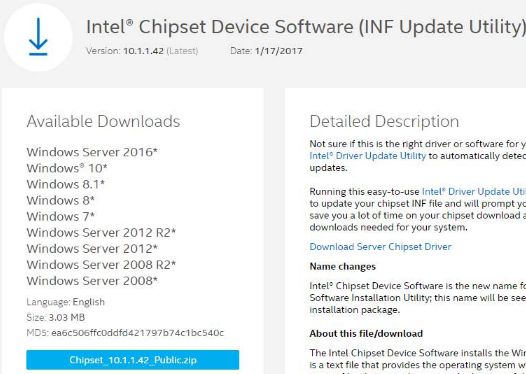
Para corrigir esse problema, você pode tentar este método. A atualização do driver de dispositivo PCI pode corrigir quaisquer problemas relacionados ao dispositivo PCI e também melhorar o desempenho.
Etapa 1: pressione as teclas ‘Windows + X’ juntas no teclado e selecione ‘Gerenciador de dispositivos’
Etapa 2: no ‘Gerenciador de dispositivos’ aberto, expanda a categoria ‘Outros dispositivos’
Etapa 3: clique com o botão direito do mouse em seu dispositivo PCI ou controlador de comunicações simples PCI e selecione ‘Propriedades’
Passo 4: Na janela ‘Propriedades’, clique na guia ‘Detalhes’ e selecione ‘Ids de hardware’ no menu suspenso ‘Propriedade’
Etapa 4: Agora, copie o primeiro ID de hardware listado e cole-o em ‘Pesquisa do Google’ ou ‘Pesquisa na Web’, adicione também ‘Driver’ ou Windows 10 para baixar o driver de dispositivo PCI para o seu dispositivo PCI de acordo com o sistema operacional instalado.
Passo 5: Baixe o driver correto para o seu dispositivo PCI para o site oficial do fabricante como ‘Intel’ e instale-o seguindo as instruções na tela.
Passo 6: Uma vez feito, reinicie o computador para ver as alterações.
Método 2: Como atualizar o driver de dispositivo PCI Windows 10? [Automaticamente]
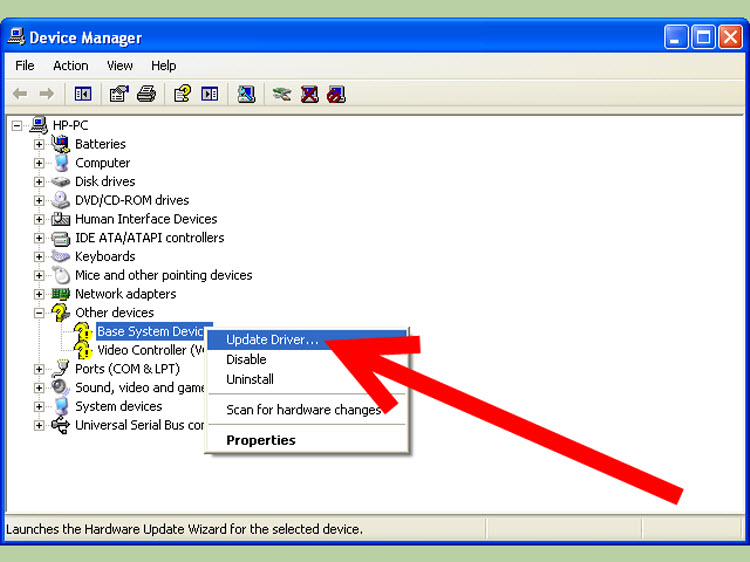
Etapa 1: abra ‘Gerenciador de dispositivos’ e expanda a categoria ‘Outros dispositivos’
Etapa 2: clique com o botão direito do mouse em seu dispositivo PCI ou PCI Simple Communications Controller e selecione ‘Atualizar driver’ ou ‘Atualizar software de driver…’
Etapa 3: selecione “Pesquisar automaticamente por software de driver atualizado” e siga as instruções na tela para concluir o processo de atualização.
Passo 4: Uma vez feito isso, reinicie o computador para salvar as alterações.
Conclusão
Espero que este post tenha ajudado em Como corrigir o driver de dispositivo PCI ausente no Windows 10 com etapas fáceis. A solução possível para corrigir esse problema é reinstalar ou atualizar o driver de dispositivo PCI e reiniciar o computador. Verifique se o problema do driver de dispositivo PCI ausente foi resolvido. Para quaisquer sugestões ou dúvidas, por favor escreva na caixa de comentários abaixo.